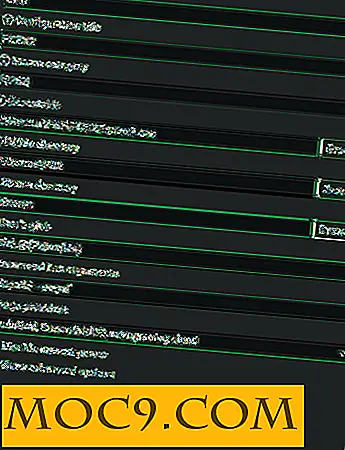30 रन कमांड प्रत्येक विंडोज उपयोगकर्ता को पता होना चाहिए
विंडोज़ 'टूल के धन को चलाने के लिए एक त्वरित और आसान कीबोर्ड-केवल तरीका "रन" कमांड के माध्यम से होता है। यदि आप किसी उपकरण या कार्य के संबंधित रन कमांड को जानते हैं, तो आप कहा उपकरण या कार्य तक पहुंचने का सबसे तेज़ तरीका जानते हैं।
अधिक उत्पादक होने में आपकी सहायता के लिए निम्नलिखित हमारे पसंदीदा रन कमांड की एक सूची है।
नोट : रन संवाद बॉक्स खोलने के लिए अपने कीबोर्ड पर Win + R दबाएं, और संबंधित टूल तक पहुंचने के लिए निम्न में से कोई भी आदेश दर्ज करें।
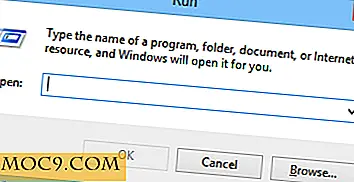
रन कमांड की सूची
1. services.msc - जब आप "services.msc" दर्ज करते हैं और एंटर बटन दबाते हैं, तो यह विंडोज सेवा ऐप खोल देगा जहां आप प्रत्येक सेवा के लिए अलग-अलग सेटिंग्स को आसानी से शुरू, बंद और कॉन्फ़िगर कर सकते हैं। जब आप एक सेवा टॉगल करना चाहते हैं तो यह काफी उपयोगी है।

2. mstsc - रन संवाद बॉक्स में "mstsc" दर्ज करना दूरस्थ डेस्कटॉप कनेक्शन ऐप खोलता है जो आपको स्थानीय नेटवर्क पर या इंटरनेट के माध्यम से किसी अन्य विंडोज कंप्यूटर से कनेक्ट करने की अनुमति देता है। यह आपको होस्ट कंप्यूटर का उपयोग अपने आप में करने में मदद करता है।

3. msinfo32 - अगर आप जल्दी से अपनी सिस्टम जानकारी प्राप्त करना चाहते हैं, तो "msinfo32" कमांड जाने का तरीका है। एक नज़र में यह हार्डवेयर संसाधनों और सॉफ्टवेयर पर्यावरण समेत सभी सिस्टम विवरण प्रदर्शित करेगा।

4. sdclt - यह आदेश बैकअप और पुनर्स्थापना विंडो खोलता है जो आपको बैकअप शेड्यूल को त्वरित रूप से सेट करने या आपके पिछले बैकअप को पुनर्स्थापित करने की अनुमति देता है।
5. compmgmt.msc - कंप्यूटर प्रबंधन ऐप वह जगह है जहां आप इवेंट व्यूअर, साझा फ़ोल्डर, सिस्टम टूल्स इत्यादि जैसे लगभग सभी उन्नत विंडोज मॉड्यूल तक पहुंच सकते हैं।

6. cleanmgr - यह आदेश आपको विंडोज डिस्क क्लीनअप उपयोगिता खोलने की अनुमति देता है। एक बार खोले जाने के बाद, बस उस ड्राइव का चयन करें जिसे आप साफ़ करना चाहते हैं और "ठीक" बटन पर क्लिक करें।

7. eventvwr.msc - विंडोज इवेंट व्यूअर वह जगह है जहां विंडोज सभी निगरानी और समस्या निवारण संदेशों को संग्रहीत करता है। आप इवेंट व्यूअर एप्लिकेशन को त्वरित रूप से एक्सेस करने के लिए इस कमांड का उपयोग कर सकते हैं।
8. नियंत्रण - प्रत्येक विंडोज उपयोगकर्ता विंडोज कंट्रोल पैनल के बारे में एक या दो चीज़ जानता है, और इस कमांड का उपयोग करके आप कंट्रोल पैनल को जल्दी से एक्सेस कर सकते हैं।
9। एमएमसी - माइक्रोसॉफ्ट मैनेजमेंट कंसोल (एमएमसी) एक उन्नत विंडोज मॉड्यूल है जो मुख्य रूप से सिस्टम एडमिनिस्ट्रेटर और पावर उपयोगकर्ताओं के लिए लक्षित है, क्योंकि यह विंडोज सिस्टम को कॉन्फ़िगर करने और निगरानी करने के लिए आवश्यक सभी टूल्स खेलता है।
10. रेज़ोन - जब भी आप यह जांचना चाहते हैं कि आपके सिस्टम संसाधनों का उपयोग कैसे किया जा रहा है, बस इस रन कमांड का उपयोग करें, और यह आपके सीपीयू से लेकर नेटवर्क तक सबकुछ प्रदर्शित करता है।

1 1। - यह कम ज्ञात रन कमांड में से एक है। बस रन संवाद बॉक्स में बैकस्लैश दर्ज करें, और यह सी ड्राइव खुल जाएगा। यह सी ड्राइव तक पहुंचने के सबसे तेज़ तरीकों में से एक है।
12 .। - यह अभी तक एक और कम ज्ञात रन कमांड है। निष्पादित होने पर, यह वर्तमान उपयोगकर्ता के होम फ़ोल्डर को खोलता है जो डाउनलोड, दस्तावेज़, डेस्कटॉप, चित्र इत्यादि जैसे अन्य सभी स्थानीय फ़ोल्डरों को होस्ट करता है।
13. .. - जब आप रन दो संवाद बॉक्स में इन दो बिंदुओं को निष्पादित करते हैं, तो यह सीधे उपयोगकर्ता ड्राइव को खोल देगा जो सीधे सी ड्राइव में स्थित है।

14. कैल्क - यदि आप अंतर्निहित विंडोज कैलकुलेटर ऐप को जल्दी से खोलना चाहते हैं, तो रन संवाद बॉक्स में calc टाइप करना इसे करने का सबसे आसान तरीका है।
15. cmd - यहां तक कि विंडोज उपयोगकर्ताओं को कभी-कभी कमांड लाइन से निपटना पड़ता है। इस कमांड के साथ आप व्यवस्थापक विशेषाधिकारों के बिना कमांड प्रॉम्प्ट को जल्दी से खोल सकते हैं।

16. शक्तिशक्ति - यदि कमांड प्रॉम्प्ट आपके लिए बहुत पुराना है, तो आप PowerShell को आजमा सकते हैं। बस इस कमांड को रन संवाद बॉक्स में टाइप करें, और आपके पास PowerShell व्यवस्थापक विशेषाधिकारों के बिना खोला जाएगा।
17. netplwiz - सामान्य उपयोगकर्ता खाता विकल्प नियंत्रण कक्ष के माध्यम से उपलब्ध है, लेकिन यदि आप उन्नत उपयोगकर्ता खाता विकल्पों के साथ गड़बड़ करना चाहते हैं, तो उन्नत उपयोगकर्ता खाता विंडो खोलने के लिए इस आदेश का उपयोग करें। अगर आप प्राधिकरण प्रबंधक से निपटना चाहते हैं, तो रन कमांड azman.msc उपयोग करें।

18. gpedit.msc - विंडोज़ में समूह नीति संपादक आपको स्थानीय या दूरस्थ कंप्यूटर की विभिन्न विंडोज नीतियों को सेट और संपादित करने की अनुमति देता है। चूंकि समूह नीति संपादक एक उन्नत उपकरण है, इसलिए इसे विंडोज के अंदर गहरा दफनाया गया है, और यह रन कमांड इसे एक्सेस करने का सबसे आसान तरीका है।
19. lusrmgr.msc - इस कमांड का उपयोग करके, आप स्थानीय उपयोगकर्ता और समूह प्रबंधक खोल सकते हैं जहां आप सभी उपयोगकर्ताओं और समूहों के कई गुणों को संपादित कर सकते हैं।

20. एमआरटी - हर महीने विंडोज़ विंडोज अपडेट के माध्यम से माइक्रोसॉफ्ट विंडोज मैलीशस सॉफ्टवेयर रिमूवल टूल का एक नया संस्करण जारी करता है। यह निःशुल्क टूल आपको अपने विंडोज कंप्यूटर से कुछ सबसे लोकप्रिय दुर्भावनापूर्ण सॉफ़्टवेयर की सफाई करने में मदद करता है। यह टूल पृष्ठभूमि में चुपचाप चलता है, लेकिन यदि आप इसे मैन्युअल रूप से चलाने के लिए चाहते हैं, तो इस रन कमांड का उपयोग करें।

21. ncpa.cpl - एक इंटरनेट उपयोगकर्ता होने का मतलब है कि आपको कभी-कभी (यदि दैनिक नहीं) नेटवर्क समस्याओं का सामना करना पड़ता है, और आपके नेटवर्क कनेक्शन की समस्या निवारण का एक तरीका है अपने नेटवर्क एडाप्टर तक पहुंचना। अपने सभी नेटवर्क एडाप्टर तक पहुंचने के लिए, आप इस रन कमांड का उपयोग कर सकते हैं।
22. perfmon.msc - यदि आप अपने विंडोज कंप्यूटर के प्रदर्शन और आपके द्वारा चलाए जाने वाले प्रोग्राम्स के प्रभावों की निगरानी करना चाहते हैं, तो प्रदर्शन मॉनीटर चलाना पर्याप्त डेटा प्रदान करेगा। आप इस कमांड का उपयोग कर प्रदर्शन मॉनीटर तक पहुंच सकते हैं।

23. powercfg.cpl - विंडोज आपके कंप्यूटर के पावर उपयोग से निपटने के लिए बिजली विकल्पों की विस्तृत श्रृंखला होस्ट करता है, और आप इस कमांड का उपयोग कर उन सभी पावर विकल्पों तक पहुंच सकते हैं।

24. appwiz.cpl - इस कमांड का उपयोग करके आप प्रोग्राम और फीचर्स विंडो को तेज़ी से एक्सेस कर सकते हैं जहां आप अपने इंस्टॉल किए गए प्रोग्राम्स को जल्दी से अनइंस्टॉल कर सकते हैं।
25. devmgmt.msc - विंडोज डिवाइस मैनेजर वह जगह है जहां आप अपने सभी हार्डवेयर डिवाइस प्रबंधित कर सकते हैं, और आप इसे चलाने के लिए इस रन कमांड का उपयोग कर सकते हैं। वैकल्पिक रूप से, आप "hdwwiz.cpl" कमांड का भी उपयोग कर सकते हैं।
26. regedit - Regedit Run कमांड का उपयोग विंडोज रजिस्ट्री तक पहुंचने के लिए किया जा सकता है, जो एक पदानुक्रमित डेटाबेस है जो एक ऑपरेटिंग सिस्टम और स्थापित प्रोग्राम की सभी कॉन्फ़िगरेशन और सेटिंग्स होस्ट करता है।
27. msconfig - विंडोज सिस्टम कॉन्फ़िगरेशन वह जगह है जहां आप बूट विकल्प, स्टार्टअप विकल्प, सेवाएं इत्यादि जैसी विभिन्न चीजें संपादित कर सकते हैं। आप सिस्टम कॉन्फ़िगरेशन विंडो तक पहुंचने के लिए इस रन कमांड का उपयोग कर सकते हैं।

28. sysdm.cpl - यदि आप कभी भी सिस्टम प्रॉपर्टी विंडो तक पहुंचना चाहते हैं, तो इस रन कमांड का उपयोग करके इसे ठीक से खुलता है।

29. firewall.cpl - अगर आप अपने विंडोज फ़ायरवॉल को प्रबंधित या कॉन्फ़िगर करना चाहते हैं, तो आप फ़ायरवॉल विंडो को त्वरित रूप से एक्सेस करने के लिए इस रन कमांड का उपयोग कर सकते हैं।
30. wuapp - अंतिम लेकिन कम से कम नहीं, आप अपने सभी विंडोज अपडेट सेटिंग्स को जांचने, प्रबंधित करने और कॉन्फ़िगर करने के लिए इस कमांड का उपयोग कर सकते हैं।
जैसा कि आप देख सकते हैं, विंडोज रन कमांड विंडोज़ में सबसे अच्छी यूटिलिटीज में से एक है। ऊपर साझा किए गए आदेशों के अलावा पहले दिमाग में आते हैं, विंडोज के विभिन्न हिस्सों तक पहुंचने के लिए कई अन्य आदेश हैं। इसलिए यदि आपको लगता है कि हमने आपके पसंदीदा रन कमांड को याद किया है, तो उन्हें नीचे दी गई टिप्पणियों में साझा करें।